电脑鼠标指针自己在动怎么办 光标自己移动的原因和处理方法
在使用电脑时,我们经常会遇到鼠标指针自己移动的情况,这时我们可能会感到困惑和不知所措,鼠标指针自己移动的原因有很多,可能是因为鼠标底部有灰尘或污渍,也可能是因为电脑系统出现了故障。为了解决这个问题,我们可以尝试一些简单的处理方法,比如清洁鼠标底部或更换鼠标垫,或者重新安装鼠标驱动程序。通过这些方法,我们可以有效解决鼠标指针自己移动的问题,提高我们在电脑上的使用体验。
方法如下:
1.根据之前师兄的指点及后续自身的经验,大致将光标自动移动或乱跳的原因归纳为以下几种:
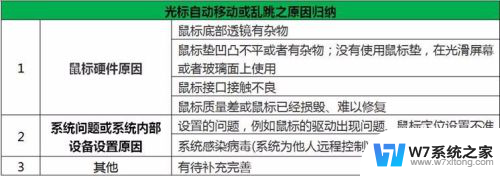
2.综上述分析得知,出现光标自己移动的情况,包括鼠标硬件原因(内因)及系统问题或系统内部设备设置原因(外因),那么如何区分呢?其实很简单,大家可以第一时间将鼠标拆除至另外一台电脑做测试进行检测,则可清晰区分辨识,并可以“对症下药”。

3.通过梳理上述各种导致光标自动移动的原因,以下让我们一起探索逐一解决的方法。
首先,导致光标自动移动或乱跳之鼠标底部透镜有杂物、鼠标垫凹凸不平或者有杂物、没有使用鼠标垫且在光滑屏幕或者玻璃面上使用、鼠标接口接触不良之问题解决方法:
1. 拨出并打开鼠标用医用棉签沾少许脱水酒精擦拭两个聚光镜的两面之后安装后即可。
2. 清洁鼠标垫下的杂物或者更换平整的鼠标垫(最好选择颜色较深的鼠标垫)。
3.重新拔出鼠标并正确插入鼠标,确保接口接触良好。
4.温馨提醒:其实鼠标垫、鼠标最好尽可能经常清理,防止杂物粘粘或灰尘进入。

4.导致光标自动移动或乱跳之鼠标质量差或鼠标已经损毁之问题解决方法,如经检修难以修复的,个人建议更换一个质量更好且适合自身手感的鼠标。
5.导致光标自动移动或乱跳之设置的问题(例如鼠标的驱动出现问题、鼠标定位设置不准),大家可以尝试执行右击【我的电脑】—【属性】—切换至【设备管理器】界面。点击【鼠标和其他指针设备】下拉按钮,右击对应鼠标进入属性对话框,之后对鼠标属性进行设置,例如常规(设备状态检视)、更新驱动程序等等,具体操作如下1-3图。
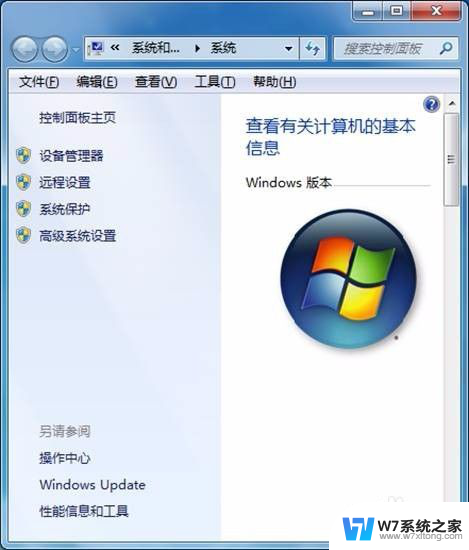
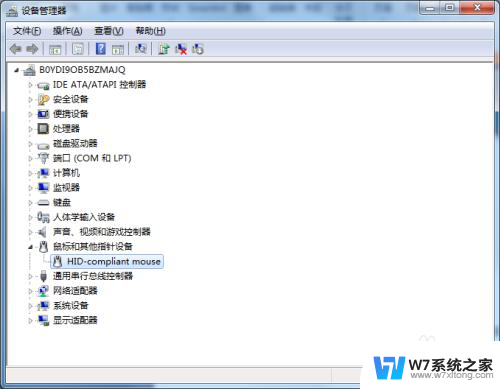
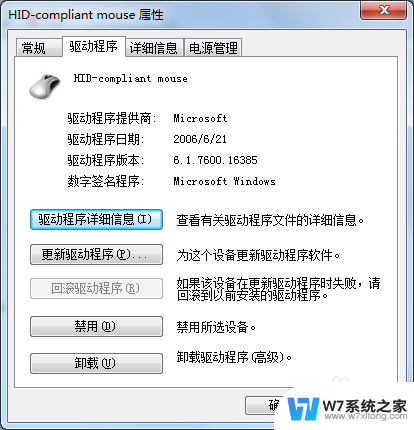
6.导致光标自动移动或乱跳之系统感染病毒(系统为他人远程控制)或系统受损问题解决方法,对此类问题,建议先用软盘在DOS下杀毒,若无效,那进行系统还原或重装系统。

7.若大家使用的是笔记本电脑,光标自己移动有可能是笔记本触摸板出现故障引起。如触摸板温度达到一定温度,手未触摸到触摸板也会出现光标自己移动的情况,遇到此种情况,大家可以调低触摸板温度灵敏度或停用触摸板。
以上是关于电脑鼠标指针自动移动的全部内容,对于不清楚的用户,可以参考以上步骤进行操作,希望对大家有所帮助。
电脑鼠标指针自己在动怎么办 光标自己移动的原因和处理方法相关教程
-
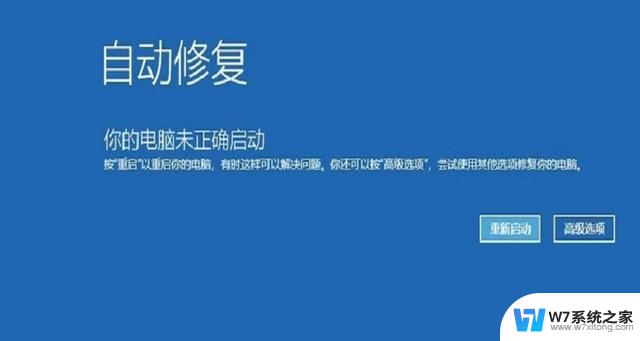 电脑总是自己重启 电脑为何总是自动重启的原因
电脑总是自己重启 电脑为何总是自动重启的原因2024-02-22
-
 怎么查看自己的电脑是windows几 自己的电脑是Windows几版的方法
怎么查看自己的电脑是windows几 自己的电脑是Windows几版的方法2024-02-17
-
 怎么看自己鼠标的dpi数值 如何设置鼠标dpi
怎么看自己鼠标的dpi数值 如何设置鼠标dpi2024-09-16
-
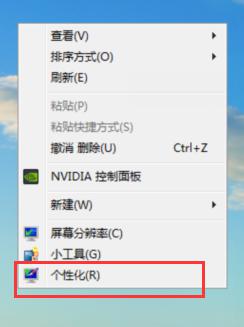 电脑鼠标移动速度怎么设置 电脑鼠标移动速度调节教程
电脑鼠标移动速度怎么设置 电脑鼠标移动速度调节教程2024-05-14
- 自己家wifi网速慢的原因 解决WiFi 无线上网速度慢的方法
- 笔记本电脑怎么恢复触摸鼠标 笔记本触摸板鼠标无法移动怎么处理
- 电脑启动慢是什么原因如何处理 电脑启动慢怎么办
- 电脑没usb驱动怎么办 鼠标用不了 USB鼠标无法使用怎么办
- 电脑卡到鼠标都动不了怎么办 电脑卡住怎么办鼠标也点不动的解决方法
- 电脑界面鼠标点不动了怎么办 电脑桌面点击无反应鼠标能移动
- iphone13充电线为何没有usb接口 苹果13充电线为什么不是USB接口
- cdr文件如何显示缩略图 CDR文件缩略图查看方法
- 取消电脑自动关机怎么设置方法 怎么关闭电脑的自动关机功能
- 桌面显示windows不是正版如何解决 如何处理Windows副本不是正版的问题
- 文档打印怎么正反面打印 打印机如何进行正反面打印
- 苹果电脑触控板右键在哪 Macbook触摸板右键功能怎么开启
电脑教程推荐
- 1 桌面显示windows不是正版如何解决 如何处理Windows副本不是正版的问题
- 2 电脑网络打印机怎么连接 网络打印机连接教程
- 3 笔记本电脑怎么确定点击 Windows 10系统鼠标双击确定变单击确定的教程
- 4 mac查看硬盘使用情况 MacBook硬盘使用情况查看方法
- 5 查看笔记本电脑wifi密码 电脑上查看WiFi密码的方法步骤
- 6 电脑键盘调亮度 笔记本电脑键盘亮度调节键失灵怎么办
- 7 怎么快捷回到桌面 如何快速回到电脑桌面
- 8 惠普电脑哪个是开机键 惠普笔记本开机键在哪个位置
- 9 电脑卡游戏界面退不出去 游戏卡死怎么办无法回到桌面
- 10 word表格调整不了行高怎么办 如何解决Word文档中表格高度不能调整的困扰